win7在WPS文档中同时预览多个界面的设置方法
摘要:win7在WPS文档中同时预览多个界面的设置方法1、首先我们先同时打开多个文档,点击视图”菜单,我们点击“重排窗口”旁边的倒三角图标;2、我...
win7在WPS文档中同时预览多个界面的设置方法
1、首先我们先同时打开多个文档,点击视图”菜单,我们点击“重排窗口”旁边的倒三角图标;
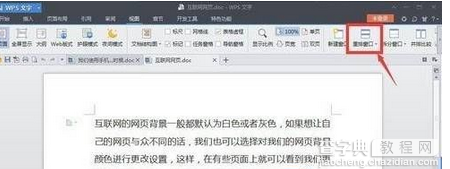
2、我们可以选择其中的“垂直平铺”;
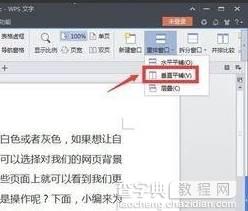
3、设置完成后我们就可以同时看到多个文档。
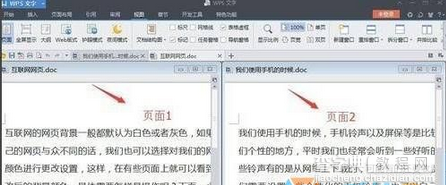
【win7在WPS文档中同时预览多个界面的设置方法】相关文章:
上一篇:
如何关闭win7系统错误弹窗
